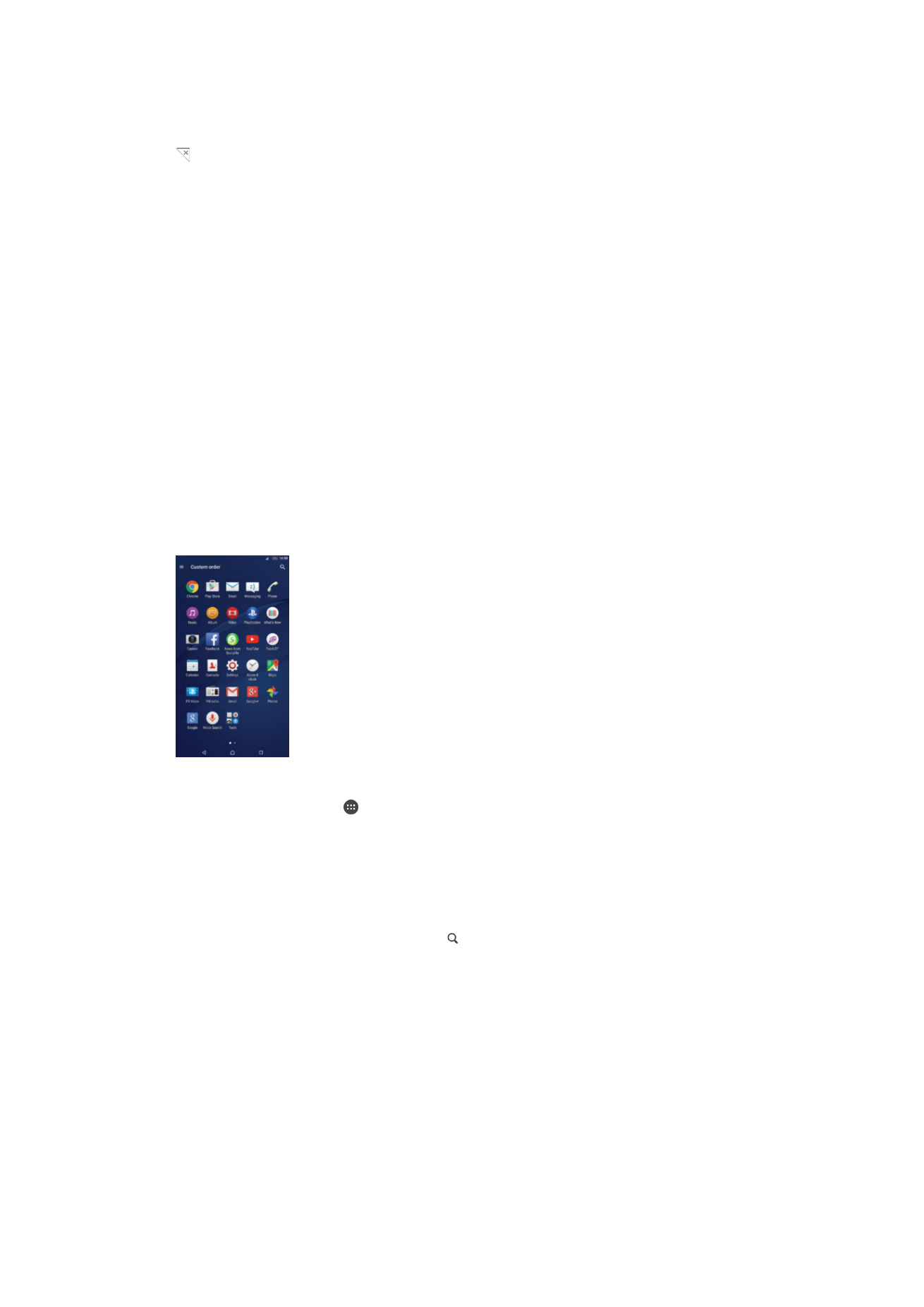
Sovellusnäyttö
Sovellusnäyttö, joka avataan aloitusnäytöstä, sisältää laitteen mukana tulleet sovellukset
ja käyttäjän lataamat sovellukset.
Sovellusten näyttäminen sovellusnäytössä
1
Napauta aloitusnäytössä .
2
Sipaise vasemmalle tai oikealle sovellusnäytössä.
Sovelluksen avaaminen sovellusnäytöstä
•
Etsi sovellus sipaisemalla vasemmalle tai oikealle ja napauta sitten sovellusta.
Sovelluksen hakeminen sovellusnäytöstä
1
Kun sovellusnäyttö on avoinna, napauta .
2
Kirjoita haettavan sovelluksen nimi.
Sovellusnäytön valikon avaaminen
•
Kun sovellusnäyttö on avattu, vedä näytön vasen reuna oikealle.
Sovelluksen siirtäminen sovellusnäytössä
1
Voit avata sovellusnäytön valikon vetämällä sovellusnäytön vasenta reunaa
oikealle.
2
Varmista, että
Mukautettu järjestys on valittuna kohdasta NÄYTÄ
SOVELLUKSET.
3
Kosketa sovellusnäytössä sovellusta pitkään, kunnes se on valittuna, ja vedä se
sitten uuteen paikkaan.
16
Tämä on julkaisun Internet-versio. © Tulostus sallittu vain yksityiskäyttöön.
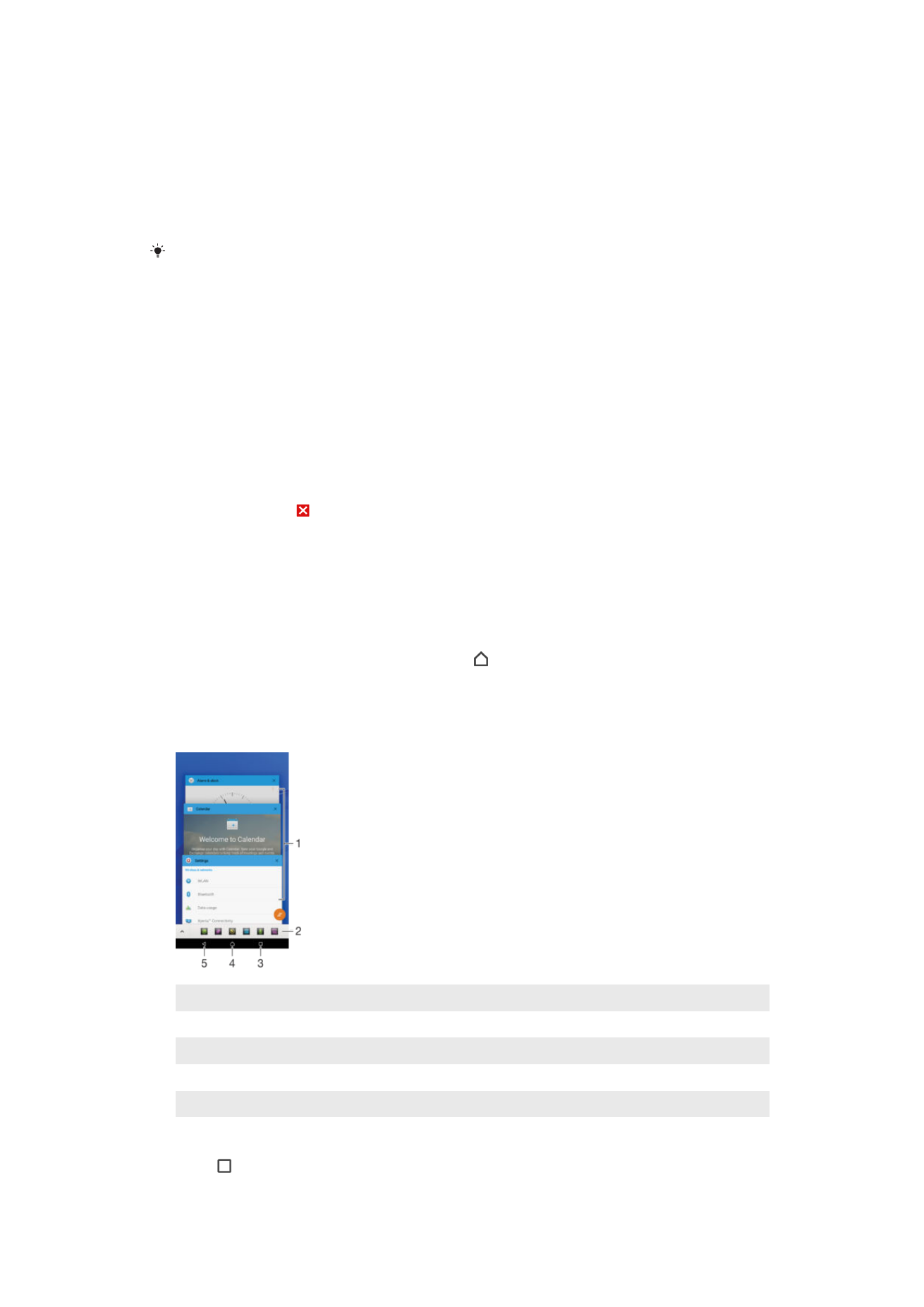
Sovelluksen pikakomennon lisääminen aloitusnäyttöön
1
Voit avata sovellusnäytön valikon vetämällä sovellusnäytön vasenta reunaa
oikealle.
2
Varmista, että
Mukautettu järjestys on valittuna kohdasta NÄYTÄ
SOVELLUKSET.
3
Kosketa sovellusnäytössä sovelluskuvaketta ja pidä sitä alhaalla ja vedä kuvake
näytön ylälaitaan. Aloitusnäyttö aukeaa.
4
Vedä kuvake haluamaasi aloitusnäytön kohtaan ja vapauta sormi.
Jos
Aakkosellinen tai Useimmin käyt. on valittuna kohdassa NÄYTÄ SOVELLUKSET
vaihtoehdon
Mukautettu järjestys sijaan, voit silti lisätä sovelluspikakuvakkeen aloitusnäyttöön.
Pidä vain asianmukaista sovelluskuvaketta alhaalla, kunnes aloitusnäyttö tulee näkyviin, ja
vedä sitten kuvake haluamaasi paikkaan ja vapauta se.
Sovellusten järjestäminen sovellusnäytössä
1
Voit avata sovellusnäytön valikon vetämällä sovellusnäytön vasenta reunaa
oikealle.
2
Valitse haluamasi valinta kohdasta
NÄYTÄ SOVELLUKSET.
Sovelluksen asennuksen poistaminen sovellusnäytöstä
1
Voit avata sovellusnäytön valikon vetämällä sovellusnäytön vasenta reunaa
oikealle.
2
Napauta
POISTA ASENNUS. Kaikissa sovelluksissa, joiden asennus on
poistettavissa, on -kuvake.
3
Napauta sovellusta, jonka asennuksen haluat poistaa, ja napauta sitten
OK.